Comment convertir fichier VRO en MP4 sous Windows / Mac ?
Par Pierre Dubois • 2025-08-21 11:32:50 • Solutions éprouvées
Convertir autre format en MP4
- Télécharger Télécharger
- 1. Convertir vers MP4 sur Windows+
-
- 1.1 Convertir WMV en MP4
- 1.3 Convertir MOV en MP4
- 1.4 Convertir VOB en MP4
- 1.5 Convertir Video_TS en MP4
- 1.6 Convertir VHS en MP4
- 1.8 Convertir M4V en MP4
- 1.9 Convertir IFO en MP4
- 1.10 Convertir FLV en MP4
- 1.11 Convertir AVCHD en MP4
- 1.12 Convertir Windows Movie Maker en MP4
- 1.13 Convertir Xvid en MP4
- 1.14 Convertir WTV en MP4
- 1.15 Convertir WLMP en MP4
- 1.16 Convertir WEBM en MP4
- 1.17 Convertir VRO en MP4
- 1.18 Convertir VLC en MP4
- 1.19 Convertir TS en MP4
- 1.20 Convertir SWF en MP4
- 1.21 Convertir RMVB en MP4
- 1.23 Convertir MXF en MP4
- 1.24 Convertir MTS en MP4
- 1.25 Convertir MSWMM en MP4
- 1.27 Convertir MPEG/MPEG-1/MPEG-2 en MP4
- 1.28 Convertir Movies en MP4
- 1.29 Convertir MOV en MP4 Free
- 1.30 Convertir MOD en MP4
- 1.31 Convertir MKV en MP4 Free
- 1.32 Convertir M2TS en MP4
- 1.33 Convertir IOS en MP4
- 1.35 Convertir HD en MP4
- 1.36 Convertir Flash en MP4
- 1.37 Convertir FLAC en MP4
- 1.39 Convertir DVR en MP4
- 1.40 Convertir DV en MP4
- 1.41 Convertir vidéos en MP4
- 1.42 Convertir DivX en MP4
- 1.43 Convertir DAT en MP4/WMV/MOV
- 1.44 Convertir ASF en MP4
- 1.45 Convertir ARF en MP4
- 1.46 Convertir AC3 en MP4
- 2. Convertir vers MP4 sur Mac+
- 3. Convertir en MP4 en ligne+
- 4. Convertir vidéo en MP4 en ligne+
VRO est le format utilisé par les enregistreurs de DVD vidéo ou certains camescopes avec disque Mini-DVD. Si vous avez enregistré beaucoup de VRO, il y a des chances que vous vouliez convertir VRO en MP4 pour en faciliter l'utilisation. Car les fichiers VRO ne sont pas si faciles à utiliser, lire ou éditer, alors que MP4 est supporté par la plupart des appareils et lecteurs multimédia. Convertir VRO vers MP4 peut vous permettre de lire des VRO sur la plupart des lecteurs multimédia ou sur les appareils portables comme iPhone, iPad, PSP etc...
Partie 1. Meilleur convertisseur de VRO vers MP4 pour Windows / Mac (y compris Sierra)
 Wondershare UniConverter - Meilleur convertisseur vidéo pour Windows / Mac (y compris Sierra)
Wondershare UniConverter - Meilleur convertisseur vidéo pour Windows / Mac (y compris Sierra)

- Convertissez des VRO vers toutes sortes de super formats vidéo y compris AVI, MP4, MKV, MOV, etc...
- Convertissez des VRO pour téléphones Android & Apple, ou Final Cut Pro & iMovie pour les éditer directement.
- Editez des vidéos VRO avec les fonctions avancées d'édition vidéo telles que découper, rogner, ajouter filigrane, sous-titres, etc...
- Téléchargez des vidéos depuis YouTube et 10,000 autres sites de partage vidéo.
- Gravez des VRO sur DVD pour un meilleur partage avec vos amis ou une meilleure conservation.
- Systèmes d'exploitation supportés : Windows 10/8/7/XP/Vista, Mac OS X 10.12, 10.11 (El Capitan), 10.10, 10.9, 10.8, 10.7, 10.6
Etapes sur comment convertir de VRO vers MP4 :
Apprenez ci-dessous comment convertir de VRO vers MP4 sous Windows (y compris Windows 10). Les étapes pour la version Mac sont quasiment les mêmes.
Etape 1 Ajouter les vidéos VRO au convertisseur de VRO vers MP4.
Tout d'abord, enregistrez vos fichiers VRO sur votre ordinateur. S'ils sont déjà sur votre PC, rendez-vous juste dans le répertoire qui contient ces fichiers VRO. Ensuite, glissez les fichiers VRO que vous souhaitez depuis le répertoire vers le panel de cette application. Ou bien déplacez la souris pour cliquer sur le bouton Ajouter pour trouver vos fichiers VRO en local puis les charger.
Note : Cette application a la capacité de fusionner plusieurs vidéos en un fichier. Si vous avez besoin de fusionner tous ces fichiers VRO importés en un seul, cochez juste la case Fusionner toutes les vidéos à cette étape.
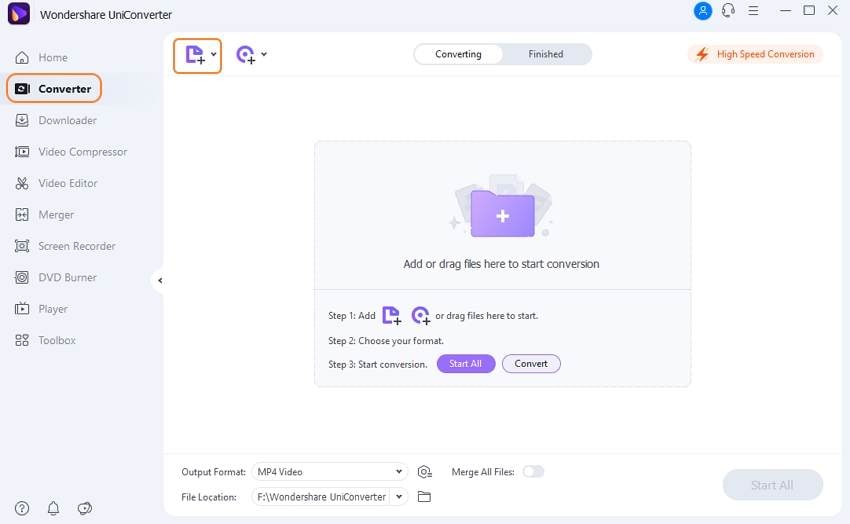
Etape 2 Choisir MP4 comme format de sortie.
Ouvrez la liste déroulante des formats du panneau Convertir tous les fichiers en : de ce programme et choisissez le format vers lequel vous souhaitez convertir.
Pour ce faire, vous pouvez aller dans la sous-catégorie Vidéo. Puis sélectionnez MP4 comme format de sortie.
Note : Si votre objectif final est de lire des VRO sur tel ou tel appareil, vous devriez plutôt sélectionner l'appareil en question à la place de MP4. Car le format de sortie pour cet appareil fourni par l'application sera automatiquement mieux adapté à l'appareil, donc vous n'aurez pas besoin de modifier d'autres paramètres vidéo.
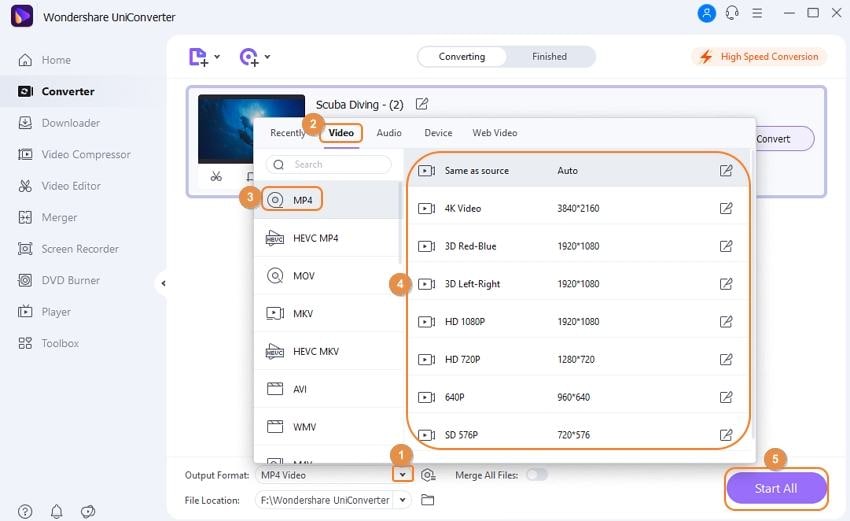
Etape 3 Démarrer la conversion de VRO vers MP4.
Cliquez sur le bouton Convertir pour réaliser la conversion de VRO vers MP4. Ensuite, l'application fera le reste du travail pour vous. Vous pourrez alors voir apparaître la barre de progression de la conversion. Lorsque la progression atteint 100%, vous pourrez trouver le fichier converti dans son répertoire de sortie.
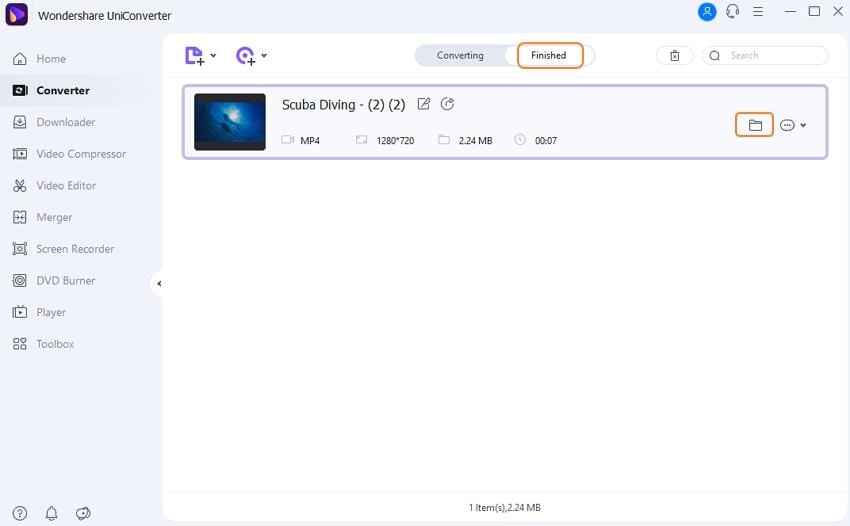
Vous voulez une expérience de conversion efficace et efficiente ? Essayez simplement UniConverter (originally Wondershare Video Converter Ultimate) ci-dessous.
Pierre Dubois
staff Éditeur